Win7系统游戏无法全屏如何办?
win7游戏无法全屏怎么?我们平时在玩游戏的时候,时常好遇上游戏无法全屏的情况,导致我们无法更好的体验到游戏。那么你们知道该如何处理这个问题吗?嘿嘿,你们要是不知道的话,那么小编我的作用就来了。小编就来将解决win7无法游戏全屏的方法分享给你们。
现在有许多的玩家都喜欢在电脑上玩游戏,不过,最近有不少使用win7系统的用户反映,自己在进行游戏的使用竟发现无法全屏,而且不单单这一个游戏出现这样的问题,令人感到很烦恼。那么该如何解决该问题呢?下面小编就来教大家解决win7游戏无法全屏的这个问题。
方法一:修改电脑屏幕的分辨率
如果遇到玩电脑游戏时无法全屏显示,一般情况下都是由于分辨率的设置出现了问题,没有设置成适合全屏的分辨率,自然无法全屏。设置方法是在 电脑桌 面空白处,点击右键,在弹出来的对话框中选择“屏幕分辨率”,然后如图所示,会弹出一个窗口,在里面把分辨率改为推荐设置即可,一般都会推荐设置1280X800。修改之后再次进去游戏,选择全屏模式,就可以全屏玩游戏了。
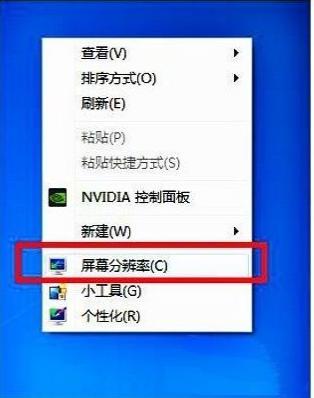
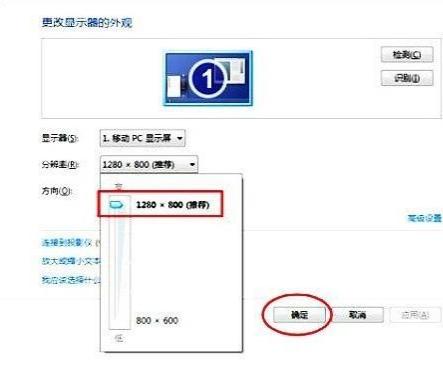
方法二:修改 注册表
如果在进行方法一时发现电脑屏幕分辨率的设置是没有问题的,这种情况应该就是注册表的问题了。需要按照下面6个步骤来修改:
1、第一步是点击电脑“开始”菜单,在搜索框内输入“regedit”,显示出搜索结果之后点击regedit。
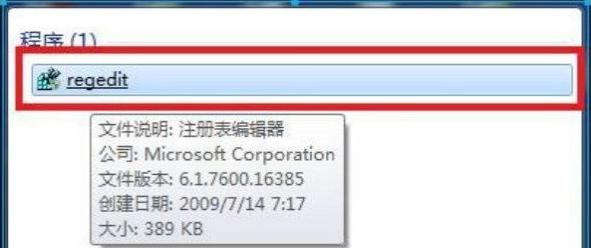
2、点击进入之后,在窗口内依次点击“HEKY_LOCAL_MACHINE”、“SYSTEM”、“ControlSet001”、“Control”。

3、之后在窗口中您会看见一个“GraphicsDrevers”,点击它,之后点击“configuration”。
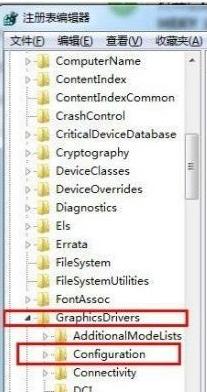
4、然后在“configuration”上点击右键,会弹出一个小的下拉框,在小框中点击“查找”,将“scaling”输入进去,之后选择“查找下一个”。
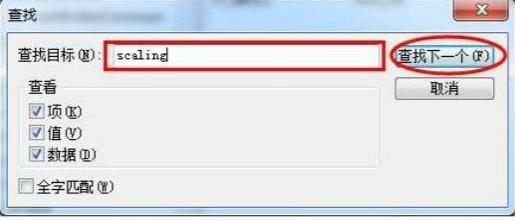
5、然后鼠标放在“scaling”上面,点击右键,此时又会弹出一个小型的下拉框,在里面您会看见“修改”这个选项,点击“修改”。
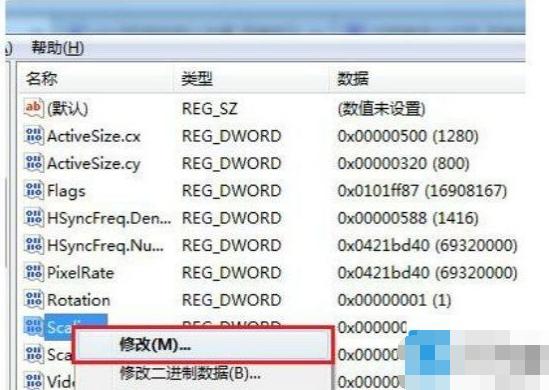
6、接下来会弹出一个小的编辑框,如图所示,里面的数值数据应该是显示的“4”,把这个值从4改成3,然后点击确定就可以了。然后重新进入游戏,选择全屏模式,应该就可以实现全屏操作了。
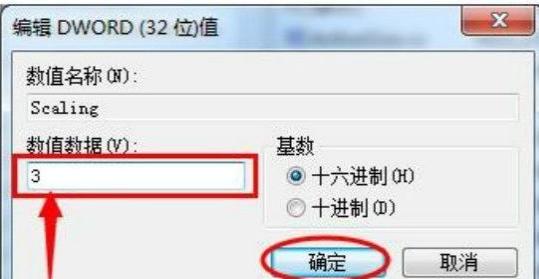
……